Ako previesť ACSM na Kindle

ACSM na Kindle je problém so súbormi, pri ktorom je konverzia skutočne potrebná. Pre tých, ktorí používajú elektronické čítačky Kindle, je ACSM-to-Kindle prekážkou pri čítaní. Čítajte ďalej, aby ste vedeli, prečo nemôžete čítať ACSM na Kindle a aké spôsoby môžete urobiť na vyriešenie tohto problému.
Ale predtým, ako sa dostaneme k riešeniu ACSM-to-Kindle, najprv si povedzme, čo ACSM znamená a čo chráni tieto súbory pred zariadeniami Kindle.
Čo je súbor ACSM?
Súbor ACSM je krátka skratka Adobe Content Server Message. Je to súbor správ pre konkrétny softvér, konkrétne Adobe Digital Editions. Na rozdiel od toho, čomu väčšina ľudí verí, ACSM obsahuje iba údaje na aktiváciu a stiahnutie elektronickej knihy a nie je samotnou elektronickou knihou.
Napríklad: Keď si stiahnete eKnihu online, to, čo skutočne sťahujete, je súbor ACSM, nie skutočná eKniha. Tento súbor ACSM bude slúžiť ako autorizačný odkaz na skutočnú knihu a umožní vášmu zariadeniu stiahnuť si „kópiu“ knihy.
Prečo teda nemôžete otvoriť súbor ACSM na Kindle?
Odpoveď sa skrýva za týmito dôvodmi:
- Dá sa otvoriť iba cez ADE. Keďže ACSM vyrába spoločnosť Adobe, je zrejmé, že môžu používať iba softvér Adobe. V skutočnosti jediným softvérom eReader, ktorý spoločnosť Adobe povoľuje otvoriť súbor ACSM, je Adobe Digital Editions.
- DRM-ochrana. Skutočné knihy z vašich ACSM súborov sú šifrované pomocou DRM. DRM slúži ako obmedzenie pre každého, kto sa pokúsi nelegálne distribuovať kópie súboru.
- Obmedzenia formátu Kindle. Kindle má tiež obmedzenia sám o sebe. Aj keď má Kindle rôzne podporované formáty, nie všetky môžu prejsť jeho softvérom, vrátane formátov ACSM.
Ako teraz budeme môcť otvoriť náš súbor ACSM na Kindle? Na základe vyššie uvedených dôvodov je potrebné urobiť niekoľko vecí. 1. Stiahnite si ADE 2. Odstráňte ochranu DRM 3. Preveďte ACSM na formát podporovaný Kindle.
Ako previesť ACSM na čítanie na Kindle eReader
Krok 1. Otvorte súbor ACSM pomocou Adobe Digital Editions
Pre tento krok budete musieť nainštalovať a používať Adobe Digital Editions. prečo? Pretože priame otváranie súboru je zbytočné, pokiaľ ho neotvoríte cez ADE. Adobe Digital Editions môže tiež automaticky obnoviť súbor ACSM do EPUB alebo PDF (v závislosti od vášho výberu pri sťahovaní knihy).
Zatiaľ čo PDF sa už stalo podporovaným formátom Kindle, EPUB stále nie je. A aj keď sa váš ACSM zmenil na PDF/EPUB, DRM je stále v súbore. Takže nielen konverziu, budete musieť vykonať dešifrovanie DRM.
Postupujte podľa nižšie uvedených krokov, ako efektívne používať Adobe Digital Editions.
⇨ Stiahnite si a nainštalujte softvér Adobe Digital Edition .
⇨ Vytvorte si účet/ID Adobe a potom autorizujte program pomocou účtu/ID Adobe, ktoré ste práve vytvorili.

⇨ Nájdite súbor vo svojom počítači, kliknite naň a predvolene sa zobrazí v softvéri Adobe Digital Editions.


⇨ Po otvorení súboru ACSM pomocou aplikácie Adobe Digital Editions zistíte, že tieto súbory sú teraz vo formáte EPUB (alebo PDF). Výstupná cesta súborov Adobe Digital Editions sa nachádza …Local\Documents\My Digital Editions… alebo kliknite pravým tlačidlom myši na súbor a kliknite na položku Zobraziť súbor v priečinku.
Keďže súbory EPUB nie sú zahrnuté v zozname formátov podporovaných Kindle, budeme musieť previesť EPUB na MOBI.
MOBI je jedným z formátov vhodných pre Kindle spolu s DOCX, RTF, HTML, TXT, PDF a ďalšími.
Ako sme už predtým hovorili, súbor alebo kniha extrahovaná z vášho odkazu ACSM je stále viazaná na váš účet alebo počítač z dôvodu ochrany DRM. Preto stále nemôžete zdieľať, kopírovať alebo prenášať súbor do iného zariadenia. Znamená to teda, že predtým, ako ho budete môcť preniesť do zariadenia Kindle, budete musieť odstrániť DRM.
To je dôvod, prečo nástroj, ktorý budeme potrebovať pre ďalší krok, je nástroj, ktorý dokáže konverziu aj dešifrovanie DRM.
Epubor Ultimate je nástroj, ktorý môžete použiť na konverziu EPUB do akéhokoľvek formátu vhodného pre Kindle. Má tiež schopnosť odstrániť DRM z legálne získaných kníh.
Krok 2. Preveďte ACSM na Kindle MOBI
Nasledujúce kroky ukazujú, ako previesť súbor ACSM pomocou Epubor Ultimate . Epubor Ultimate sa ľahko používa, takže nebudete mať problém so značkovaním.
Stiahnutie zadarmo Stiahnutie zadarmo
⇨ Po inštalácii otvorte aplikáciu a potom prejdite na výber Adobe.

⇨ Presuňte súbor na pravú tablu.
⇨ Po prenose súboru do pravého panela Epubor Ultimate predvolene odstráni šifrované DRM.
⇨ Nastavte možnosť „Previesť do“ na formát MOBI alebo akýkoľvek formát, ktorý Kindle podporuje, a kliknite na Previesť do.
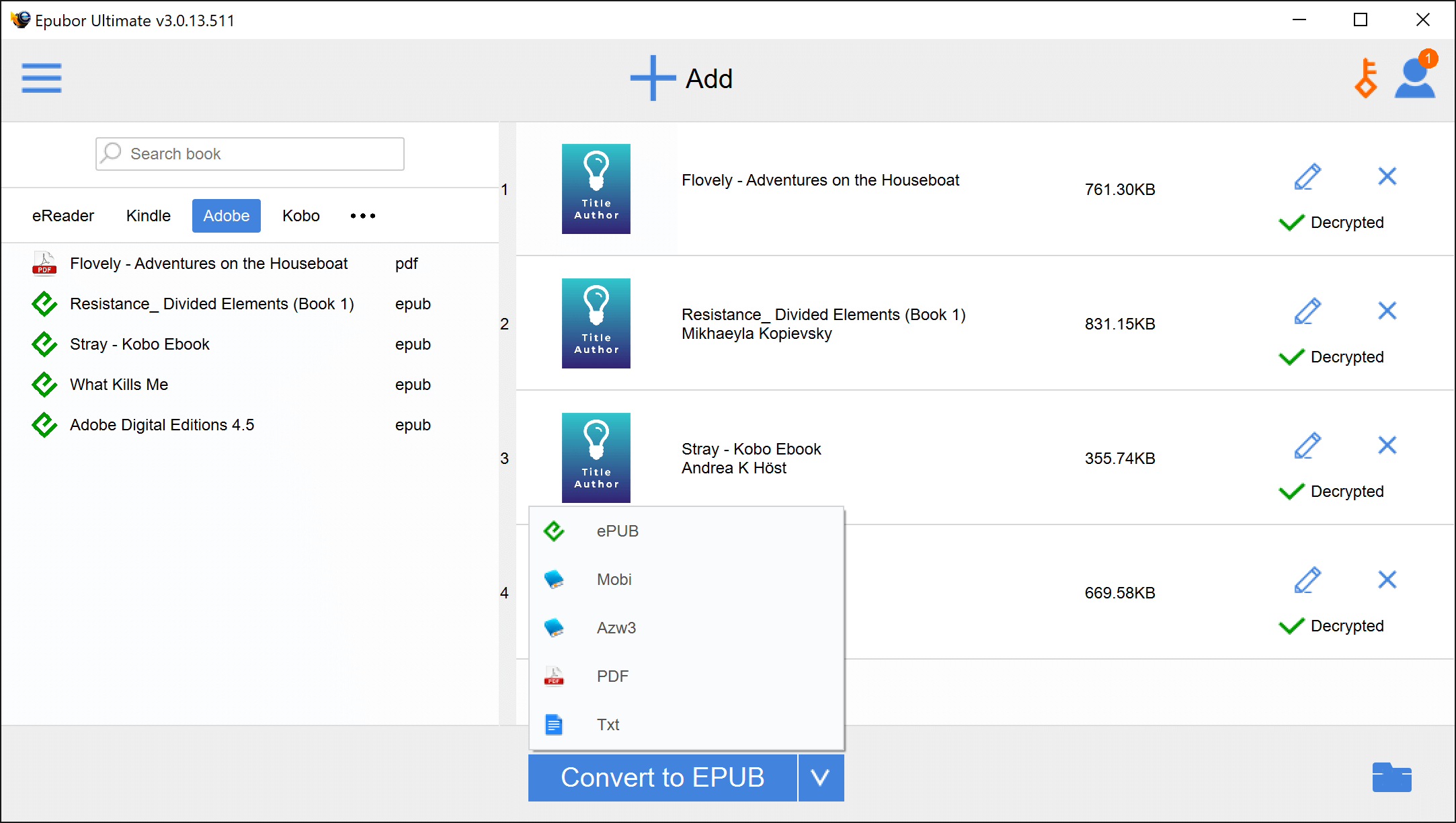
⇨ Kliknite na výstupný priečinok vedľa možnosti „Previesť do“, kde uvidíte svoje konvertované súbory.
Preneste ACSM do Kindle
Teraz, keď ste úspešne skonvertovali súbory ACSM, je čas preniesť ich do zariadenia Kindle.
⇨ Pomocou kábla USB pripojte svoje zariadenie Kindle k počítaču. Potom skopírujte svoje novo skonvertované súbory do priečinka dokumentov Kindle.
⇨ Na domovskej stránke vášho Kindle uvidíte zoznam novo pridaných súborov. Tam môžete súbor otvoriť na čítanie.

